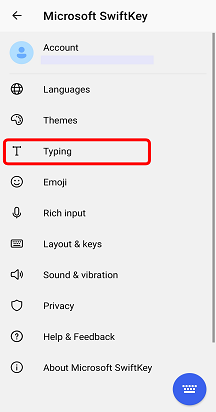1 - Come spostarsi sulla tastiera
Microsoft SwiftKey utilizza una struttura standard per il giapponese, principalmente includendo:
-
barra dei candidati
-
menu dei candidati esteso
-
Input con gesto rapido/ciclo nel layout Hiragana
Ci auguriamo che questi nomi tecnici ti aiuteranno a comprendere meglio il funzionamento del giapponese sulla tastiera Microsoft SwiftKey.
Layout Hiragana
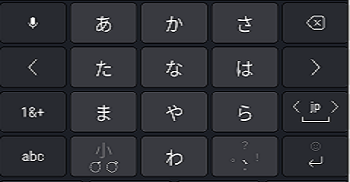
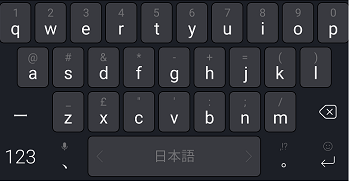
Barra dei candidati
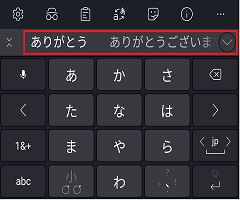

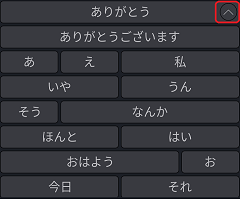
2 - Come passare a un altro layout giapponese
La tastiera SwiftKey Microsoft offre due diverse opzioni di layout giapponese, ma fortunatamente è facile passare a un layout diverso. Ecco come fare:
-
Dalla barra degli strumenti: toccare i tre puntini ... quindi seleziona l'icona "Layout".
-
Vedrai tutte le lingue installate: tocca per selezionarne una.
-
Scorrere verso sinistra e verso destra per spostarsi tra le diverse opzioni di layout. Il layout selezionato verrà reso predefinito.
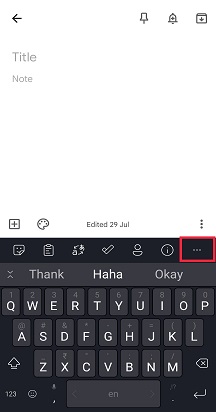


3 - Come configurare l'input con scorrimento rapido/sequenza per il layout Hiragana
Microsoft SwiftKey supporta l'impostazione del comportamento flick giapponese a partire dalla versione 7.4.8.
L'opzione per abilitare il comportamento flick on è disponibile per tutti gli utenti con lingua "giapponese".
-
Aprire l'app Microsoft SwiftKey
-
Tocca "Digitazione"
-
Seleziona "Giapponese - gesto rapido sul comportamento"
-
Modificare il comportamento del gesto rapido in base al proprio stile di digitazione